การทำรายการบรรณานุกรมด้วย Zotero
หลังจากที่เรารู้จัก Zotero ในเบื้องต้นกันไปแล้ว … ทีนี้เราก็จะมาดูกันว่าเราสามารถจะทำรายการบรรณานุกรมได้ยังไง
การทำรายการบรรณานุกรมด้วย Zotero สามารถทำได้หลายวิธี (พอสรุปได้อย่างง่าย ๆ ได้ 4 วิธี) ดังนี้
1) การทำรายการบรรณานุกรมโดยตรง ทำได้โดย
เลือกประเภทวัสดุสารสนเทศที่ต้องการทำรายการบรรณานุกรม เช่น หนังสือ บทความวารสาร เป็นต้น จากนั้นป้อนข้อมูลรายการบรรณานุกรมที่คอลัมน์ด้านขวา (ส่วนรายละเอียดข้อมูลของรายการ) ของโปรแกรม Zotero เช่น Author, Title, Edition, Place, Publisher, Date เป็นต้น ก็จะได้รายการบรรณานุกรมปรากฎที่คอลัมน์ตรงกลาง
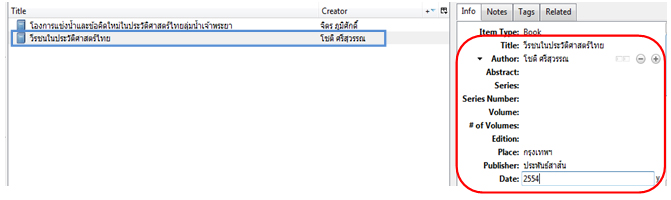
2) การทำรายการบรรณานุกรมจากฐานข้อมูลทรัพยากรสารสนเทศห้องสมุดต่างๆ (Web OPAC) ทำได้โดย
เปิดเว็บไซต์ฐานข้อมูลทรัพยากรสารสนเทศห้องสมุด (Web OPAC) และทำการสืบค้นข้อมูลที่ต้องการ เช่น หนังสือ วิทยานิพนธ์ บทความ เป็นต้น จากนั้นคลิกเลือกรายการที่ต้องการเพื่อดูรายละเอียด แล้ว save รายการบรรณานุกรมนั้นมาไว้ที่หน้าจอของ Zotero จะได้รายการบรรณานุกรมปรากฎที่คอลัมน์ตรงกลาง

3) การทำรายการบรรณานุกรมจากฐานข้อมูลออนไลน์ หรือเว็บไซต์ ทำได้โดย
เปิดเว็บไซต์ฐานข้อมูลออนไลน์ เช่น Science Direct, Emerald, Wikipedia หรือ video จากเว็บไซต์ Youtube เป็นต้น จากนั้นทำการสืบค้นข้อมูลที่ต้องการ เช่น หนังสือ บทความ วิดีโอ เป็นต้น จากนั้นคลิกเลือกรายการที่ต้องการเพื่อดูรายละเอียด แล้ว save รายการบรรณานุกรมนั้นมาไว้ที่หน้าจอของ Zotero จะได้รายการบรรณานุกรมปรากฎที่คอลัมน์ตรงกลาง
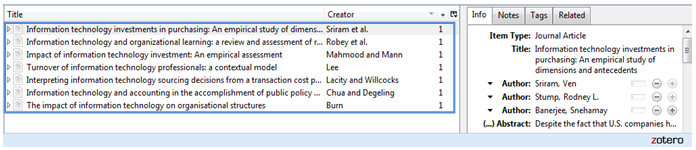
4) การทำรายการบรรณานุกรมจากหมายเลข ISBN, DOI หรือ PubMed ID
เป็นการนำหมายเลข ISBN หรือ DOI หรือ PubMed ID ที่ทราบ มาทำการค้นหา เพื่อให้ได้รายการบรรณานุกรมบนหน้าจอ Zotero ทำได้โดยใส่หมายเลข ISBN หรือ DOI หรือ PubMed ID ในแถบค้นหา แล้วกด Enter ระบบจะทำการค้นหา และ save รายการบรรณานุกรมนั้นที่หน้าจอ Zotero จะได้รายการบรรณานุกรมปรากฎที่คอลัมน์ตรงกลาง
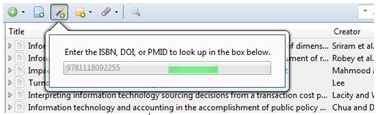
ไม่ว่าจะทำรายการบรรณานุกรมด้วยวิธีไหนก็ตาม เมื่อได้รายการบรรณานุกรมตามต้องการแล้ว ทำการ save รายการบรรณานุกรม โดยเลือกรูปแบบบรรณานุกรมที่ต้องการ เช่น American Psychological Association 6th Edition (APA), Vancouver เป็นต้น จากนั้นเลือก Output Format หากเลือกเป็น Copy to Clipboard จะสามารถนำไป Paste เป็นรายการบรรณานุกรมใน Microsoft Word ได้ทันที หากยังไม่ต้องการเอาไปใช้งานทันทีก็สามารถ Save as RTF เป็นไฟล์เก็บไว้ก่อนได้

ทั้งหมดที่กล่าวมาข้างต้น เป็นวิธีการทำรายการบรรณานุกรมด้วย Zotero … ในครั้งต่อไปจะเล่าให้ฟังเกี่ยวกับ การใช้งาน Zotero ในโปรแกรม Word Processing เพื่อทำรายการบรรณานุกรมในงานวิจัย รายงาน วิทยานิพนธ์ หรือบทความ 😆
